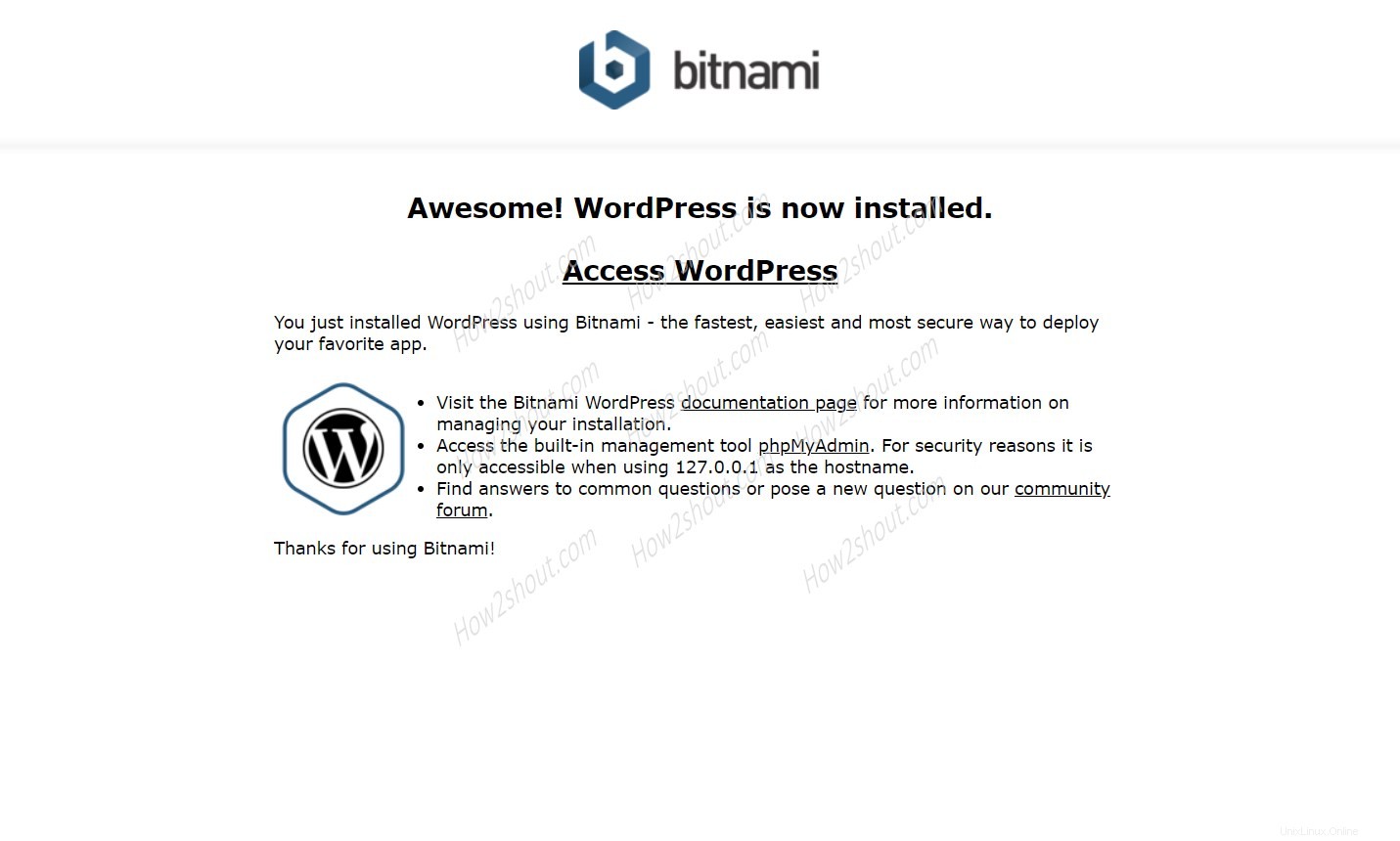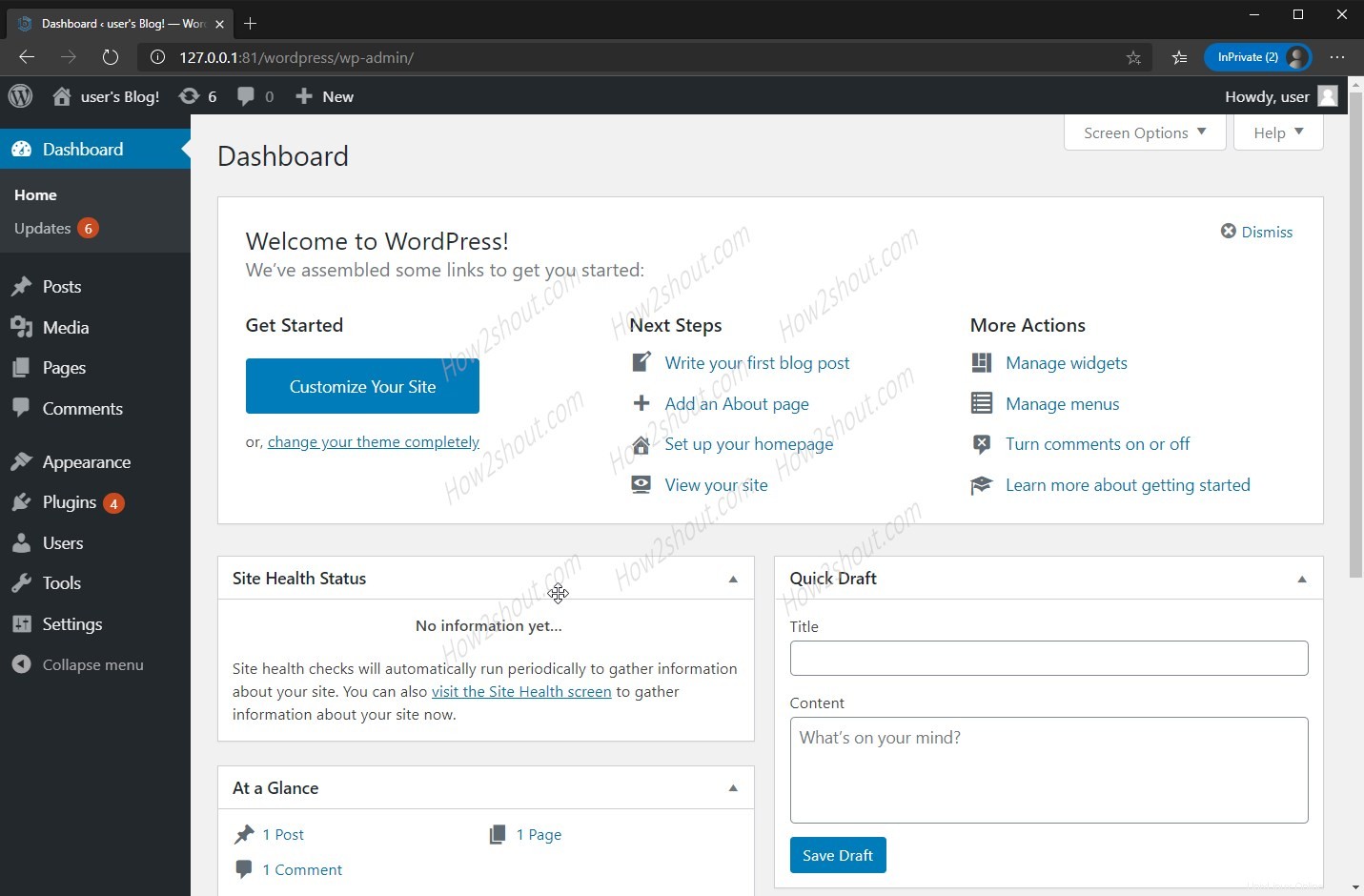El servidor web WordPress, Ubuntu, Apache o Nginx en el alojamiento VPS o el servidor en la nube juntos se pueden usar para crear una plataforma de blogs rápida y fácil de usar. Sin embargo, si no eres una persona amigable con la línea de comandos, entonces podría ser un problema. En tal escenario, uno puede optar por el software Cpanel de código abierto, como el panel de control de alojamiento ISPConfig. Bueno, sobre eso lo discutiremos en algún otro tutorial. En este momento, veamos la forma rápida de crear el servidor web Apache, la base de datos MySQL y la instalación de WordPress sobre la fosa focal Ubuntu 20.04 LTS para probar cosas relacionadas con WordPress.
Una de las formas más sencillas es obtener LAMp y WordPress es el script Bitnami que automatiza el proceso de configuración de todo el servidor web Apache junto con PHP, phpMyAdmin, MySQL y WordPress. Lo que tiene que hacer es simplemente ejecutar el script, ingresar la información solicitada y dejar que Bitnami haga el resto del trabajo.
Veamos cómo hacer todo esto…
Utilice Bitnami Script para instalar WordPress en Ubuntu 20.04 LTS
Descargar el instalador de la aplicación Bitnami
Vaya a su sitio web oficial y descargue el script disponible para plataformas Linux. Este es común, por lo que se puede ejecutar en cualquier sistema operativo Linux, independientemente del tipo. Esto significa que no importa si está en Ubuntu, CentOS o cualquier otro Linux. El procedimiento para ejecutar el instalador será el mismo. Aquí está la página Me gusta para descargar.
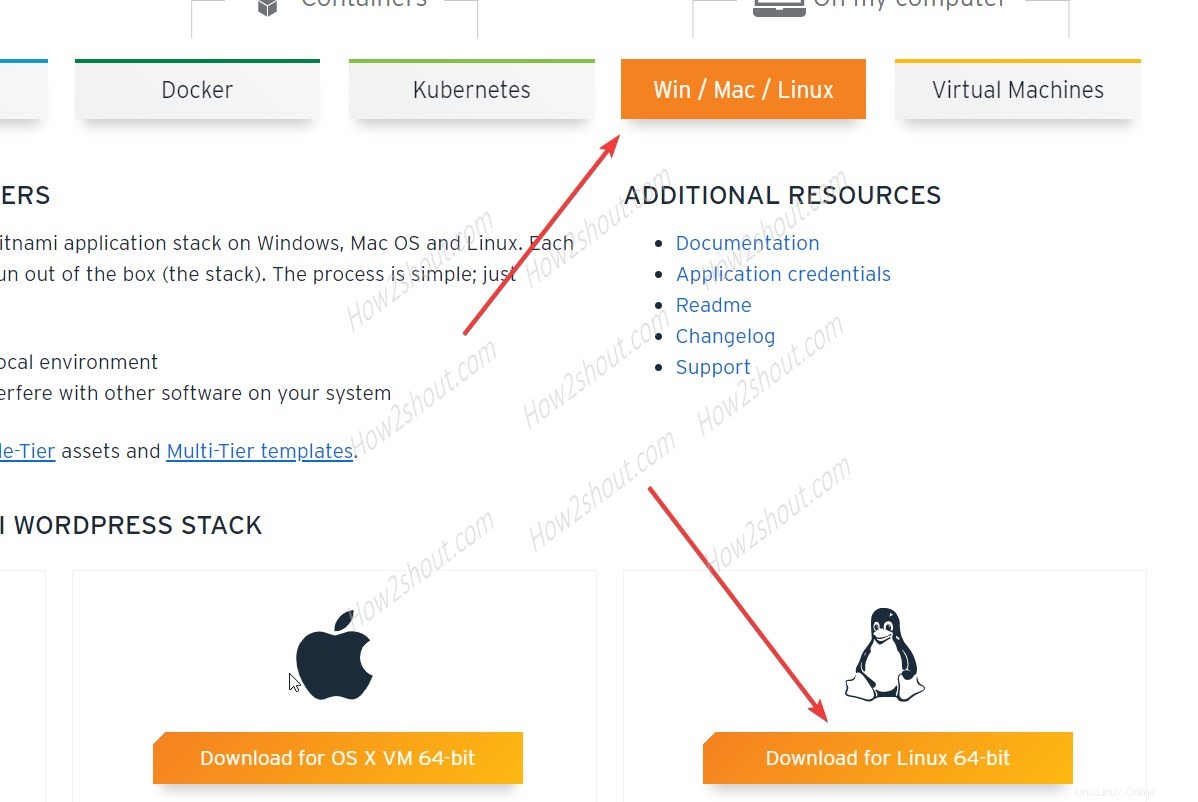
Abrir terminal de comandos
Por defecto, las cosas que descargamos desde el navegador web generalmente van a Descargas directorio, así que cambia a ese.
cd Downloads
Ahora, cambie el permiso del instalador:
sudo chmod 755 bitnami-wordpress-*-linux-x64-installer.run
sudo ./bitnami-wordpress-*-linux-x64-installer.run
Seleccionar componente
Se abrirá un instalador de GUI, seleccione los componentes que desea instalar, como WordPress, Varnish y phpMyAdmin. De forma predeterminada, se seleccionarán todos.
Directorio de instalación predeterminado de WordPress
El directorio predeterminado para configurar WordPress y sus otros archivos y carpetas en Linux usando Bitnami será /opt/wordPress. Sin embargo, si desea cambiar, reemplace el conjunto con lo que desea.
Crear cuenta de administrador
Esta es la opción crucial, por lo tanto, después de agregar el usuario de inicio de sesión y su contraseña correspondiente, anótelo en algún lugar para que no lo olvide al acceder al backend de administración de WordPress.
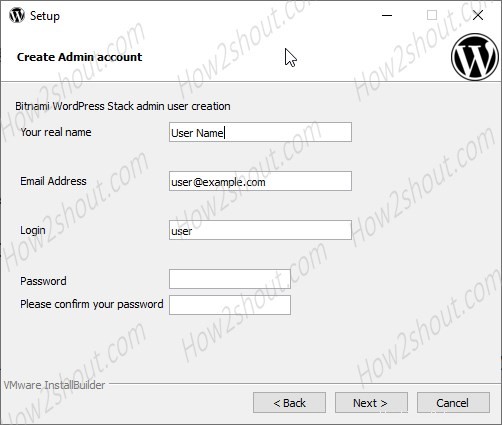
Establecer puertos
En caso de que los puertos predeterminados de Apache, SSL y MySQL hayan sido ocupados en su sistema por alguna otra aplicación, Bitnami le pedirá que configure algún puerto personalizado. También le dará el número de puerto por defecto para usar.
Asignar un nombre al blog de WordPress
Ahora, ingrese ese nombre que desea usar con el Blog creado por Bitnami y finalmente lo instale.
Accede al Blog
Para acceder a WordPress instalado, abra su navegador y escriba su sistema local o dirección IP del servidor/wordpress donde has instalado el Bitnami.
Ejemplo:127.0.0.1/wordpress
Para iniciar sesión en el backend:
127.0.0.1/wordpress/wp-admin
Alternativamente, simplemente abra la dirección IP del sistema en el navegador y haga clic en la opción "Acceder a WordPress ” proporcionado en la página de Bitnami.